Am văzut o lecție interesantă despre Photoshop pe forumul Demiart.ru. "Animarea fumului de la o țigară" - un mod simplu, dar frumos și spectaculos de a revigora imaginea.
1. Alegeți imaginea originală, de preferință fundalul este negru, gri. în general, nu foarte complexă și nu foarte colorată - la urma urmei, trebuie văzut fumul unei țigări.
Despre dimensiunea imaginii - este mai bine să utilizați o dimensiune de nu mai mult de 200 de pixeli pe fiecare parte, în primul rând, greutatea de imagini animate este de mare importanță, și în al doilea rând, cu cât imaginea este, cu atât mai dificil va fi de a crea animație realiste de fum.
Am folosit această sursă.

2. Încărcați (selectați) o perie de fum, care, în opinia dvs., este mai potrivită pentru această imagine.
3. Să subliniem contururile fumului nostru animat.
Ar trebui să arate așa.

4. Că masca nu ne-a mișcat încă - o vom deconecta. Faceți clic dreapta pe layer masca miniatura - opriți masca strat, sau pur și simplu faceți clic pe miniatura acestuia, țineți apăsată tasta Shift. Când masca este dezactivată în panoul Straturi, pictograma "X" în roșu apare în miniatură.
5. Să creăm fumul în sine. Aici am folosit o perie, dar poți și în alte moduri.
Du-te la stratul principal făcând clic pe butonul stâng al mouse-ului pe miniatură a stratului.
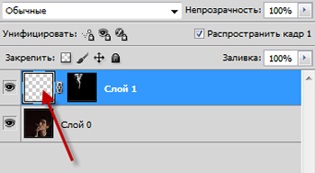
Selectăm o pensulă de fum, poți să o folosești pe altul, dar poți folosi și pe cea pe care ai folosit-o deja, dar doar o mică mărire a dimensiunilor (astfel încât animația va fi mai bine testată în modul experimentat). Și culoarea albă este pe stratul principal, bine, sau o altă culoare a fumului, de exemplu "cfd3fd". Dacă este necesar, atunci vom folosi Eraser eraser cu o margine moale - instrumentul "E", și vom freca extra din partea de jos și un pic de sus, marginile din stânga și din dreapta nu sunt importante pentru animație acum.
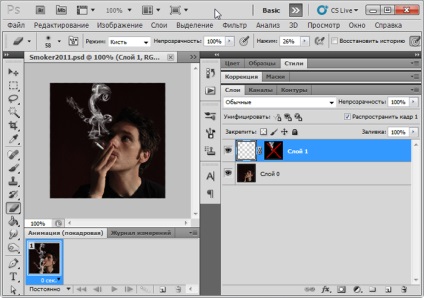
Acum, copiați stratul CTRL + J, un singur clic pe butonul stâng al mouse-ului pe pictograma, dezactivați stratul de conectare și masca, un alt faceți clic pe miniatura stratului de bază, și apoi selectați Move Tool - mutare «V» și utilizați tastele săgeată pentru a deplasa o copie de fum în jos (drept în jos , la fel cum stânga și dreapta), la fel ca în acest ecran împușcat (săgeți arată toate ultimele 4 etape).
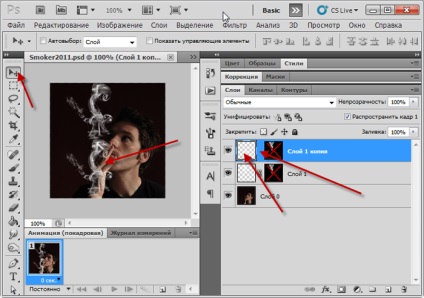
Acum îmbinați acest strat cu cel precedent pentru acest lucru în Photoshop, există o comandă: Layer> Merge Down (Ctrl-E).
6. Continuăm direct la animație.
Porniți fereastra> Animație, dacă nu este deja activată, selectați timpul de animație la 0.1 sec și ciclul de animație - permanent.

Activați masca stratului (faceți clic pe miniatură în timp ce țineți apăsată tasta Shift).
Un clic al butonului stâng al mouse-ului de pe pictogramă dezactivează legătura dintre strat și mască.
Un clic pe miniatură a stratului principal pentru al selecta.
Selectați Instrumentul de mutare - mutați "V".
Vom bifa "elemente de control arată"
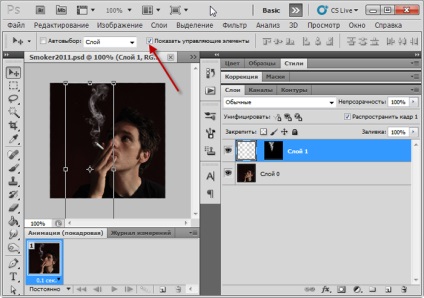
Paleta de animație un singur click pe pictograma - «Duplicate cadru curent» (face o copie a cadrului selectat), apoi rămâne evidențiată în albastru, apoi utilizați tastele săgeată este mutat copie de fum în sus, asigurându-vă că desenele au coincis (a se vedea. captura de ecran) și apoi puțin mai jos, pentru o animație de tranziție fără probleme la prima fotografie.
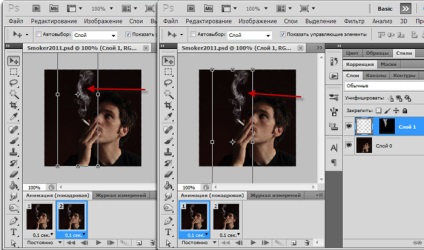
Sau aici este hifa (cu masca dezactivată):
Faceți clic pe pictograma "Tween" (creați cadre intermediare), adăugați. bine, de exemplu, 25 de cadre și "OK".
TOTUL! Vă mulțumesc pentru atenție.
Alte exemple de utilizare a acestei metode:
Articole similare
Trimiteți-le prietenilor: